OnePlus Watch لا تقترن أو تتصل ، كيف تصلح؟
Miscellanea / / December 05, 2021
بعد شراء ساعة جديدة ، فإن الإثارة لارتدائها واستخدامها على المستوى التالي ، لكن المشكلات الأساسية يمكن أن تفسد مزاجك. في معظم الحالات ، يتم إصلاح المشكلة في غضون بضع دقائق. فيما يلي بعض الطرق لإصلاح مشكلة عدم الاقتران أو الاتصال في OnePlus Watch. ومع ذلك ، لا تحتوي OnePlus Watch على أي ميزة Wifi ، لذلك يتعين عليك توصيلها بهاتفك الذكي وتحديث أحدث البرامج الثابتة.
أطلقت OnePlus ساعتها التي طال انتظارها مع الهاتف الذكي الرائد من سلسلة OnePlus 9. تأتي ساعة OnePlus في نسختين مختلفتين من الإصدار الكلاسيكي وإصدار محدود من الكوبالت مع عمر بطارية محسّن وشهادة IP68 التي تحميها من الماء والغبار. على الرغم من أنه يدعم جميع الميزات الأساسية التي تأتي مع الساعات الذكية الأخرى ، إلا أنه يأتي مع شاشة AMOLED تعمل باللمس مقاس 1.39 بوصة ، وذاكرة مدمجة بسعة 4 جيجابايت ، ودعم GPS ، ومكبرات صوت ، و NFC. لكن لدى OnePlus Watch مشكلة في الاتصال حيث لا يمكن للمستخدمين توصيل الساعة بهواتفهم الذكية.

محتويات الصفحة
-
OnePlus Watch لا تقترن أو تتصل ، كيف تصلح؟
- الطريقة 1: أعد تشغيل OnePlus Watch والهاتف الذكي
- الطريقة 2: إعادة تعيين إعدادات الشبكة على الهاتف الذكي
- الطريقة الثالثة: تثبيت تطبيق OnePlus Health الرسمي
- الطريقة الرابعة: إعادة ضبط SmartWatch
- الطريقة الخامسة: تشغيل البحث عن بلوتوث
- الطريقة السادسة: حاول الاتصال بهواتف ذكية أخرى
OnePlus Watch لا تقترن أو تتصل ، كيف تصلح؟
خلقت OnePlus Watch ضجيجًا كافيًا لدرجة أنها لا تعمل على نظام التشغيل Google wear OS وتستخدم مصنعي أجهزة Android الأصليين الذين يمثلون نظام التشغيل في الوقت الفعلي الخاص بـ OnePlus. مجتمع OnePlus مليء بمشاكل الاتصال التي أبلغ عنها العديد من المستخدمين. قال بعض المستخدمين إنه لا يتصل بأجهزة OnePlus القديمة أيضًا.
الطريقة 1: أعد تشغيل OnePlus Watch والهاتف الذكي
المهمة الأولى التي يمكن للجميع القيام بها كلما حدث خطأ ما في أجهزتنا هي إعادة تشغيل الجهاز. يمكنك إعادة تشغيل الهاتف الذكي من خلال زر الطاقة ثم إعادة تشغيل الساعة بضغطة مع الاستمرار على زر الوظيفة لمدة 1.5 ثانية.
سوف تخطر الساعة بالاهتزاز ، وستظهر الرسوم المتحركة من OnePlus على الشاشة. بعد ذلك ، ضع OnePlus Watch بالقرب من الهاتف الذكي وقم بإقرانه مرة أخرى.
الطريقة 2: إعادة تعيين إعدادات الشبكة على الهاتف الذكي
في بعض الأحيان ، قد يكون هناك أي مشكلة فنية في إعدادات شبكة هاتفك أو أي أجهزة بلوتوث متصلة بالهاتف. يمكنك إزالة بعضها غير المستخدم وإعادة تعيين إعدادات الشبكة في هاتفك.
- انتقل إلى تطبيق الإعدادات واضغط على النظام.
- حدد الآن إعادة تعيين ثم انقر فوق إعادة تعيين Wifi و Mobile و Bluetooth.

- بعد ذلك ، انقر مرة أخرى على إعادة تعيين للتأكيد.
ملاحظة: تأكد من تمكين الشبكة بالإضافة إلى ميزات الاتصال الأخرى مثل Bluetooth من أجل الأداء السليم لساعة OnePlus.
الطريقة الثالثة: تثبيت تطبيق OnePlus Health الرسمي
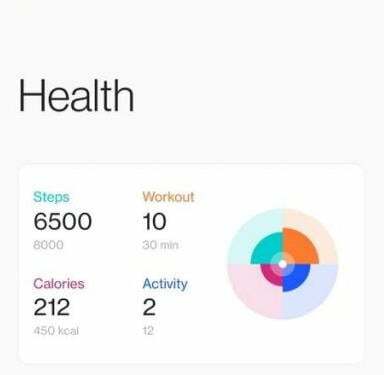
تأكد من أنك تقوم بتنزيل وتثبيت ملف ون بلس هيلث التطبيق من المصادر الرسمية وتحقق من التحديث حتى لا تواجه أي مشاكل. يمكنك أيضًا مسح رمز الاستجابة السريعة ضوئيًا من شاشة الساعة.
الطريقة الرابعة: إعادة ضبط SmartWatch
في بعض الأحيان يكون للساعة أي خلل فني ، وتكون الشاشة عالقة في وضع الاقتران أو الاتصال. أعد تعيين OnePlus Watch وحاول الاتصال مرة أخرى بهاتفك.
الإعلانات
- اضغط مع الاستمرار على الزر العلوي لتشغيل OnePlus Watch.
- الآن اسحب لأسفل لفتح اللوحة السريعة واضغط على الإعدادات.

- ثم انتقل إلى النظام ، واضغط على إعادة التعيين إلى الوضع الافتراضي ، وانتظر حتى تكتمل العملية.
الطريقة الخامسة: تشغيل البحث عن بلوتوث
نلاحظ أن الخطأ الأكثر شيوعًا في ساعة OnePlus هو تعطيل فحص Bluetooth. سيسمح تمكينه لجميع الأجهزة المجاورة ، حتى البلوتوث معطلة ومتصلة بساعتك طوال الوقت.
- انتقل إلى تطبيق الإعدادات ثم حدد الموقع.
- الآن قم بالتمرير لأسفل وانقر على مسح Wifi و Bluetooth.
- ثم قم بتمكين مسح Bluetooth بواسطة مفتاح التبديل.
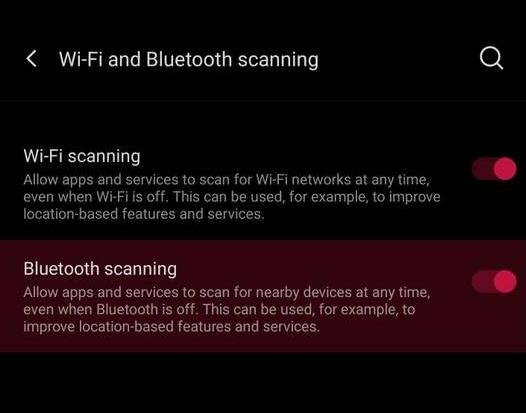
- حاول الاقتران مرة أخرى بساعة OnePlus الخاصة بك.
الطريقة السادسة: حاول الاتصال بهواتف ذكية أخرى
إذا لم يتم حل المشكلة ، فحاول توصيل OnePlus Watch بهواتف ذكية أخرى وتحقق مما إذا كانت متصلة أو تعرض نفس المشكلة. إذا كان متصلاً بهاتف ذكي آخر ، فقد تكون هناك مشكلة في الهاتف السابق ، وإذا لم يكن الأمر كذلك ، فاتصل بأقرب خدمة OnePlus وحل المشكلة.
مقالات ذات صلة:
- يقوم المستخدمون بالإبلاغ عن مشكلة اختفاء جهات الاتصال على OnePlus Watch
- اختفاء كافة اختصارات الشاشة الرئيسية | Android 12 علة
- يستمر ظهور رمز لوحة تحكم اللعبة ، لا يمكن تعطيله | هاتف Pixel 6 Pro
- إصلاح: WhatsApp Your Phone Date خطأ غير دقيق
- كيفية عمل روت لنظام Windows الفرعي لنظام Android عبر Magisk



